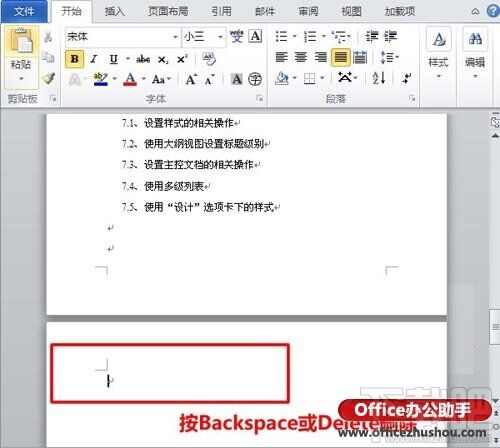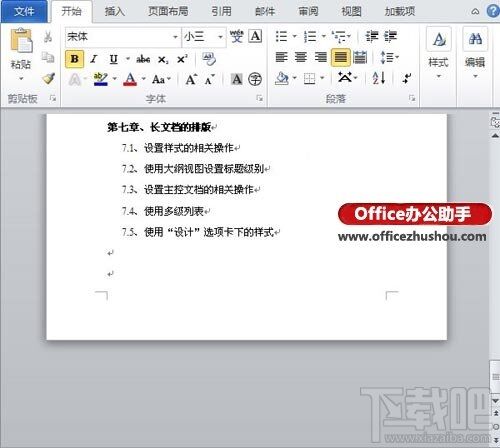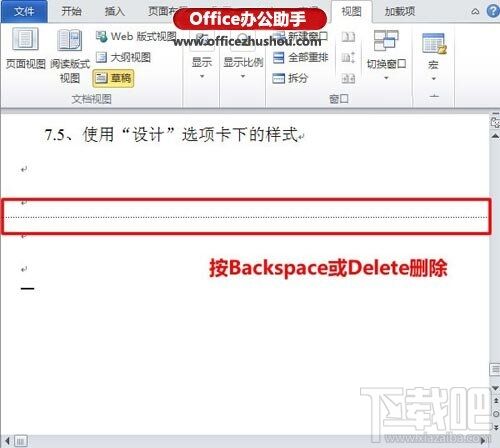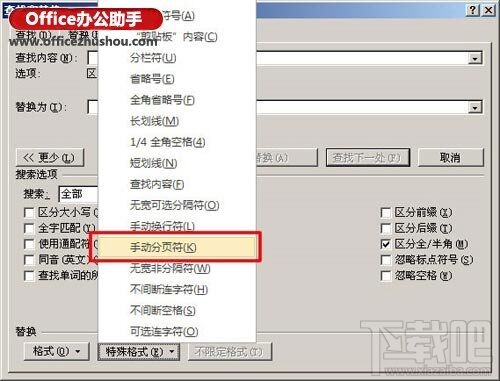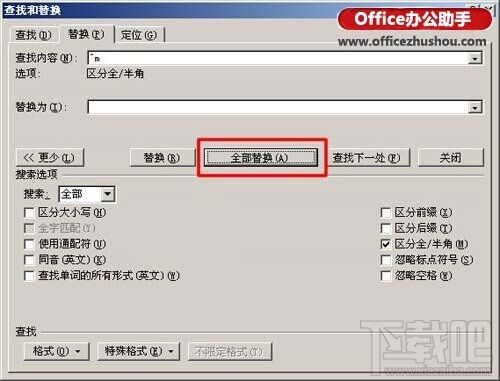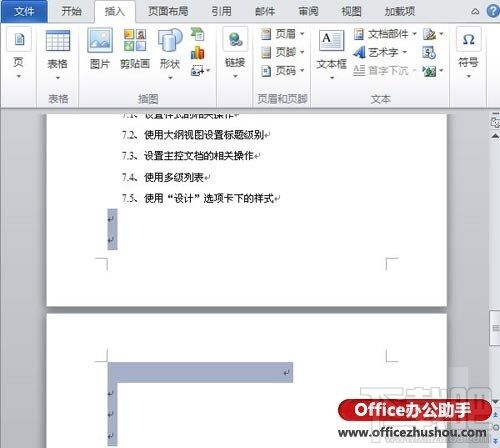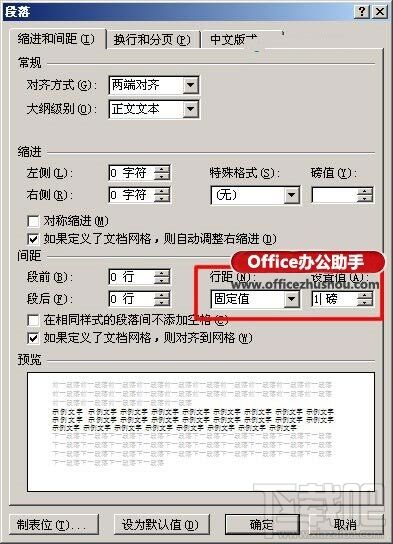Word怎么删除空白页 Office文档顽固空白页的删除办法 如何删除word中的空白页
办公教程导读
收集整理了【Word怎么删除空白页 Office文档顽固空白页的删除办法 如何删除word中的空白页】办公软件教程,小编现在分享给大家,供广大互联网技能从业者学习和参考。文章包含820字,纯文字阅读大概需要2分钟。
办公教程内容图文
Word怎么删除空白页的方法二、有分页符的情况
首先在Word里面把视图模式设置成“草稿”(注意在Word2010版和Word2013以上是选择“草稿”,而在2003、2007设置为“普通视图”),这样就可以看到一条横虚线也就是分页符,删除掉就没有下面的空白页了。
Word怎么删除空白页的方法三、里面有多个空白页需要批量删除
如果出问题的文档中出现了多个需要删除的空白页,这时候就可以试试查找替换功能了。使用Word快捷键“Ctrl + H”打开查找替换功能,然后单击“高级”或“更多”,在“特殊格式”中选择“手动分页符”;并且点击“全部替换”就将所有的空白页删除了。
Word怎么删除空白页的方法四、Shift选中整页删除的方式来清除空白页
首先把把光标定位在出问题的空白页的上一页最后一个字符后,然后按住键盘上的“Shift”键,使用鼠标左键选中整个空白页后,按键盘上的“Delete”键热键来删除空白页。
Word怎么删除空白页的方法五、表格出现空白页的情况
有时候在制作或插入表格以后,因为表格设置太大导致占据了一整页,最后一个回车在第二页就无法删除了,这样就变成了一个不能删除的空白页。我们将表格缩小一点,就可以轻易解决这个问题。
Word怎么删除空白页的方法六、通过缩小行距减少页数,删除空白页
如果出现问题的空白页只有一行且无法删除,先将光标定位到空白页上,然后右键选择“段落”,在“段落”对话框中将“行距”设为“固定值”,设置值设为“1磅”,然后确定,空白页就删除了。
以上是为您收集整理的【Word怎么删除空白页 Office文档顽固空白页的删除办法 如何删除word中的空白页】办公软件教程的全部内容,希望文章能够帮你了解办公软件教程Word怎么删除空白页 Office文档顽固空白页的删除办法 如何删除word中的空白页。
如果觉得办公软件教程内容还不错,欢迎将网站推荐给好友。